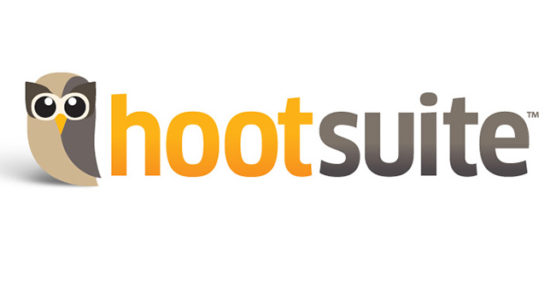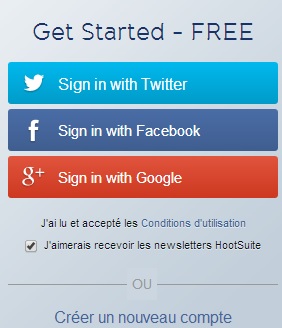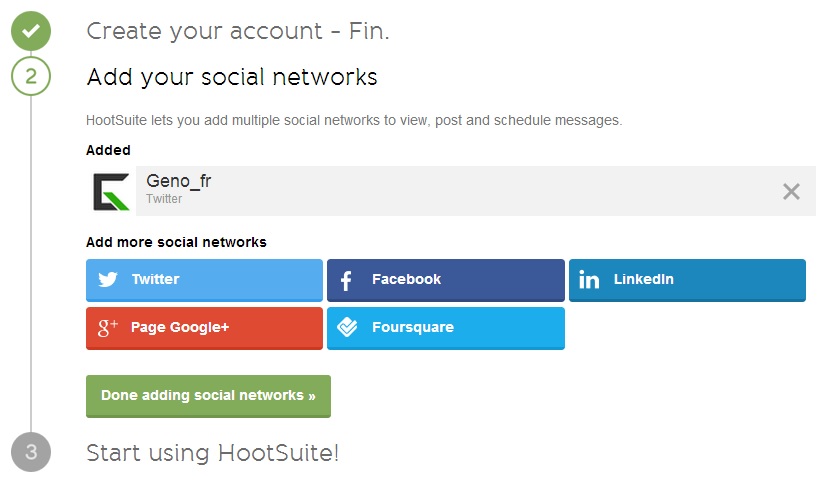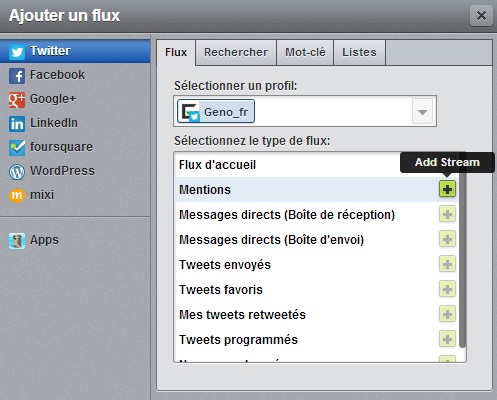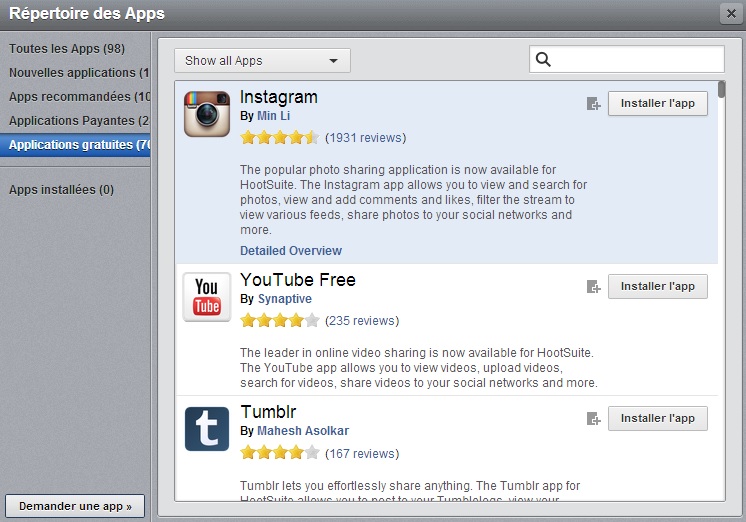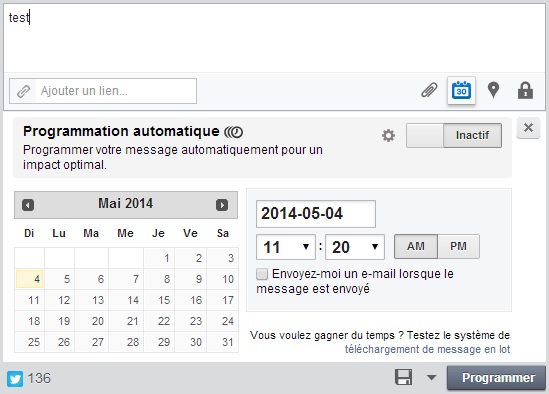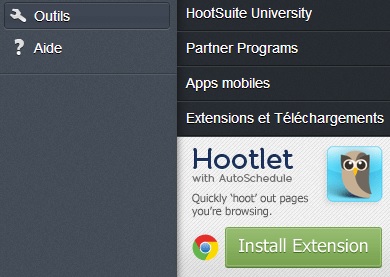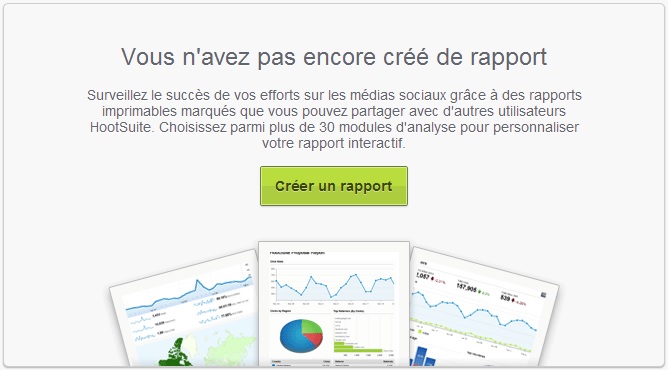Vous êtes un simple consommateur d’info ou de liens idiots. Chaque matin, vous commencez par regarder ce qu’il se passe sur Facebook, puis dans un nouvel onglet, vous ouvrez votre blog préféré, avant d’aller jeter un œil du côté des recommandations YouTube, ou des subreddits du moment… et c’est long.
Vous êtes une créature sociale, vous adorez partager toutes sortes de liens drôles et intéressants, et c’est aussi pour ça qu’on vous adore. Mais vos amis sont répartis entre Facebook, Twitter, Google+ ou encore LinkedIn… et c’est déroutant.
Vous êtes un créateur, d’une manière ou d’une autre. A chaque publication sur le Web d’une de vos œuvres (article, photo, morceau de musique…), il vous faut ensuite diffuser sur un maximum de réseaux pour la faire connaître… et c’est pénible.
Dans chacun de ces trois cas, HootSuite peut vous simplifier la vie. Cet outil en effet vous permet dans un premier temps de rassembler les contenus de vos différents réseaux et sources d’infos, à la manière d’un agrégateur, dans un deuxième temps de publier à la fois sur Facebook, Twitter, Google+ et LinkedIn et même WordPress sans avoir à se rendre sur leurs sites respectifs, et enfin de planifier et automatiser ces publications si besoin. Avec HootSuite, vous gagnerez du temps, tout en redoublant d’efficacité.
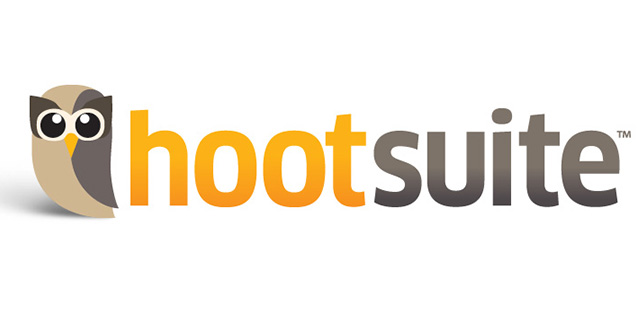
HootSuite
S’inscrire
L’inscription sur HootSuite n’a vraiment rien de compliqué. Sur HootSuite.com, cliquez simplement sur « Sign in with » Twitter, Facebook ou Google, entrez vos identifiants et autorisez l’application à lire et publier sur votre compte. Plus tard, une adresse e-mail vous sera aussi demandée. Suivez maintenant le tutoriel (ou cliquez sur skip tutorial).
Se connecter aux réseaux
Si vous ne l’avez pas déjà fait lors du tutoriel, il va vous falloir ajouter vos réseaux à HootSuite. Cliquez sur « Add Social Network » et sélectionnez le réseau/la plateforme désirée. Là encore, il vous faudra pour chacune d’elle entrer vos identifiants et accepter l’application HootSuite. Reproduisez l’opération autant de fois que nécessaire. Vous pouvez aller jusqu’à 5 dans la version gratuite.
Ajouter un flux
Les flux permettent de garder un œil sur chacun de ses réseaux sans avoir à jongler d’un onglet à l’autre. Pour en ajouter un nouveau, cliquez sur « Ajouter un flux » puis choisissez le réseau désiré dans la colonne de gauche. Selon le réseau, vous pourrez alors choisir la catégorie de contenu que vous voulez voir affichée (Mentions pour Twitter, mur pour Facebook, etc.).
Ajouter un module
Les « gros » réseaux sociaux ne sont pas les seuls supportés par HootSuite. En cliquant sur l’icône « Répertoire des Apps » à gauche, vous aurez également accès à de nombreux autres modules (Instagram, Tumblr, SoundCloud…). Certains sont payants, mais la plupart demeurent gratuits. Cliquez simplement sur « Installer l’app » pour ajouter l’appli désirée à votre tableau de bord.
HootSuite : Publications
Publier via HootSuite
Cliquez sur la zone « Composer un message » en haut de l’écran pour écrire. Vous pouvez ajouter un lien dans le champ « Ajouter un lien », mais aussi votre géolocalisation ou encore un fichier (image ou autre). Une fois le message composé, cliquez sur le champ à droite pour afficher la liste des réseaux, et sélectionnez ceux sur lesquels vous souhaitez publier. Cliquez enfin sur « Envoyer maintenant ».
Planifier une publication
L’un des principaux atouts de HootSuite est de planifier vos publications. Composez votre message comme expliqué précédemment puis, au lieu de l’envoyer, cliquez sur l’icône calendrier. Vous pourrez alors choisir une date et une heure de publication avant de valider en cliquant sur « Programmer ». Vous retrouverez vos publications planifiées en cliquant sur l’icône « Éditeur » dans le menu de gauche.
Publier et planifier à la volée
L’extension Hootlet permet de publier des liens et messages tout en se baladant sur le Web. Pour l’installer, cliquez sur l’icône « Outils » à gauche puis sur « Install Extension » (le gros bouton vert). Une fois l’extension ajoutée à votre navigateur et celui-ci redémarré, vous n’aurez qu’à cliquer sur l’icône Hootlet dans votre barre d’extensions pour envoyer le lien de la page Web active sur vos réseaux.
Création de rapport
Si vous aimez les statistiques, HootSuite devrait aussi vous ravir. En cliquant sur l’icône « Statistiques », vous pourrez élaborer des rapports personnalisées sur vos divers réseaux. Après avoir cliqué Build Custom Report, vous n’aurez qu’à faire cliquer sur les plus verts à côté de modules désirés, puis à cliquer sur « Créer un rapport personnalisé ».